服务器搭建虚拟主机教程是一个系统性的过程,涉及环境配置、软件安装及参数调整等多个环节,以下以Linux系统(以CentOS 7为例)和Nginx+PHP环境为例,详细讲解虚拟主机的搭建步骤,确保服务器已安装CentOS 7系统,并完成网络配置、防火墙设置及系统更新,通过执行yum update -y命令更新系统软件包,然后安装必要的编译工具,如yum groupinstall "Development Tools" -y,为后续软件安装做准备。
接下来安装Nginx web服务器,执行yum install epel-release -y添加EPEL源,然后通过yum install nginx -y安装Nginx,安装完成后,使用systemctl start nginx启动服务,并设置systemctl enable nginx实现开机自启,检查Nginx是否运行正常,可通过浏览器访问服务器IP地址,若显示Nginx欢迎页面则说明安装成功,随后需要配置Nginx以支持虚拟主机,进入/etc/nginx/conf.d/目录,创建新的配置文件,如example.conf,编辑文件内容定义虚拟主机的监听端口、根目录、服务器名称等参数,并配置PHP支持。
PHP环境的安装与配置是关键环节,执行yum install php php-fpm php-mysql php-gd php-xml php-mbstring -y安装PHP及常用扩展包,安装后启动PHP-FPM服务并设置开机自启:systemctl start php-fpm和systemctl enable php-fpm,返回Nginx配置文件,在location块中添加fastcgi_pass 127.0.0.1:9000;及fastcgi_param相关参数,实现Nginx与PHP-FPM的通信,创建测试目录及文件,在虚拟主机根目录下新建info.php为<?php phpinfo(); ?>,通过浏览器访问该文件验证PHP是否正常运行。

虚拟主机的目录权限管理不可忽视,使用chown -R nginx:nginx /var/www/example.com命令设置网站目录所有者为nginx用户,并通过chmod -R 755 /var/www/example.com调整目录权限,确保文件可读可执行,若需配置多个虚拟主机,可重复上述步骤创建新的配置文件,并修改/etc/nginx/nginx.conf中的include /etc/nginx/conf.d/*.conf;确保所有配置文件被加载,配置完成后,执行nginx -t检查语法是否正确,无误后通过systemctl reload nginx重新加载配置。
安全方面,建议启用防火墙并开放必要端口,如firewall-cmd --permanent --add-service=http和firewall-cmd --permanent --add-service=https,然后执行firewall-cmd --reload生效,定期更新系统和软件包,及时修补安全漏洞,可通过设置yum-cron服务实现自动更新,对于生产环境,建议结合SELinux增强安全性,或使用更专业的控制面板如cPanel、宝面板等简化管理流程。

相关问答FAQs:
问题:虚拟主机搭建后无法访问网站,可能的原因及解决方法?
解答:首先检查Nginx和PHP-FPM服务状态,确保systemctl status nginx和systemctl status php-fpm显示active;其次确认防火墙是否放行80/443端口,执行firewall-cmd --list-ports查看;然后检查Nginx配置文件语法,运行nginx -t排查错误;最后确认网站目录权限是否正确,以及域名解析是否指向服务器IP。
问题:如何为虚拟主机配置SSL证书实现HTTPS访问?
解答:可使用Let’s Encrypt免费证书,通过执行yum install certbot python2-certbot-nginx -y安装Certbot工具,然后运行certbot --nginx -d example.com -d www.example.com自动获取证书并配置Nginx,配置完成后,Nginx会自动生成包含HTTPS监听、证书路径及重定向规则的配置,执行systemctl reload nginx生效,最后通过浏览器访问https://example.com验证加密连接是否正常。
【版权声明】:本站所有内容均来自网络,若无意侵犯到您的权利,请及时与我们联系将尽快删除相关内容!




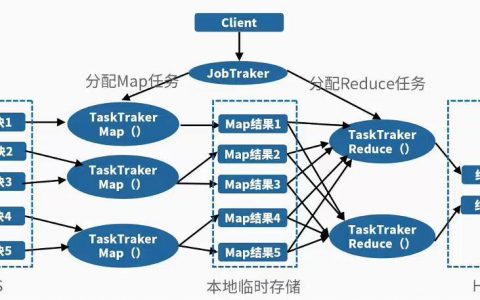

发表回复